Zellij: Unterschied zwischen den Versionen
Dirk (Diskussion | Beiträge) KKeine Bearbeitungszusammenfassung |
Dirk (Diskussion | Beiträge) |
||
| Zeile 26: | Zeile 26: | ||
=== Fenster und Tabs === | === Fenster und Tabs === | ||
=== Sessions === | === Sessions === | ||
[[Datei:Zellij session manager.png|thumbnail|300px|Der Session-Manager zeigt einige aktive Sessions an.]] | |||
Wenn Zellij gestartet wird, wird eine Session mit einem zufällig generierten Namen gestartet. Wenn man das letzte ''Pane'' in der Session schließt, oder Zellij mittels {{taste|Strg}}+{{taste|Q}} beendet, wird die Session wieder entfernt. Wenn man das Terminalfenster in dem Zellij läuft schließt, oder wenn man Zellij mittels {{taste|Strg}}+{{taste|O}}, {{taste|D}} verlässt, bleibt die Session bestehen. | |||
Sessions können über den integrierten Session-Manager ({{taste|Strg}}+{{taste|O}}, {{taste|W}}) eingesehen und verwaltet werden. Man kann sich auch direkt aus anderen Sessions in bestehende Sessions einklinken. Wenn man mittels {{taste|Tab}} im Session Manager zu „Resurrect“ wechselt, kann man zudem geschlossene Sessions „wiederbeleben“. Dabei werden alle Panes wieder hergestellt, Panes in denen Programme liefen, die nicht die [[:Kategorie:Shell|Shell]] waren, müssen bestätigt werden. Mittels {{taste|Esc}} kann man stattdessen auch zurück zur Shell gehen. | |||
Mittels {{ic|zellij attach}} kann man sich zu einer bestehenden Session verbinden. Wenn nur eine Session läuft, verbindet sich Zellij automatisch zu dieser. Wenn mehrere Sessions laufen, werden diese aufgelistet. | |||
{{hc|1=zellij attach|2= | |||
Please specify the session to attach to, either by using the full name or a unique prefix. | |||
The following sessions are active: | |||
outstanding-oboe [Created 4m 48s ago] (EXITED - attach to resurrect) | |||
blossoming-goose [Created 6m 43s ago] | |||
vitreous-cowbell [Created 7m 50s ago] | |||
beautiful-penguin [Created 8m 24s ago] | |||
[...] | |||
}} | |||
Anhand dieser Liste muss man nun einen „eindeutigen Prefix“ ermitteln. Mittels diesem kann man sich dann zur Session verbinden. Will man sich zur Session {{ic|vitreous-cowbell}} verbinden, reicht {{ic|zellij attach v}}, für die Session {{ic|beautiful-penguin}} würde nur {{ic|b}} nicht ausreichen, weil nicht eindeutig, hier würde man dann {{ic|zellij attach be}} benutzen. Selbstverständlich kann auch immer der ganze Name benutzt werden. | |||
== Weblinks == | == Weblinks == | ||
Version vom 31. Januar 2025, 20:23 Uhr
![]() „Zellij“ wurde von Dirk (Diskussion) als in Bearbeitung markiert. Um Bearbeitungskonflikte zu vermeiden, kontaktiere Dirk (Diskussion) bitte, bevor du den Artikel bearbeitest.
„Zellij“ wurde von Dirk (Diskussion) als in Bearbeitung markiert. Um Bearbeitungskonflikte zu vermeiden, kontaktiere Dirk (Diskussion) bitte, bevor du den Artikel bearbeitest.
![]() Dieser Artikel oder Artikelabschnitt ist noch nicht vollständig!
Dieser Artikel oder Artikelabschnitt ist noch nicht vollständig!
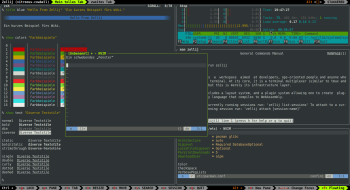
Zellij ist ein „Terminal-Workspace“ und -Multiplexer der einen starken Fokus auf Funktionalität und einfache Bedienbarkeit bei gleichzeitiger Nicht-Notwendigkeit von Konfiguration legt, aber dennoch umfänglich konfigurierbar und durch Plugins erweiterbar ist.
Es können nicht nur mehrere Terminal-„Fenster“ parallel angeordnet werden, man kann sie auch einklappen oder sogar aus dem Raster loslösen. Die Verwaltung kann dabei zusätzlich noch in Tabs aufgeteilt werden. Selbstverständlich kann man mit Zellij auch beliebig viele Sessions erstellen und zwischen ihnen wechseln, sich von ihnen trennen, und später wieder mit ihnen verbinden.
Installation
Das Programm ist als
zellij
in extra
verfügbar, und kann von dort
mittels Pacman
installiert werden.
Beim ersten Starten werden automatisch Dinge im Usercontext nachgeladen und eingerichtet, die für die Verwendung von Zellij notwendig sind.
Konfiguration
Standardmäßig ist Zellij bereits sehr benutzerfreundlich und für die interaktive Verwendung durch eine Vielzahl an Tastenkombinationen vorkonfiguriert. Will man dennoch eigene Optionen setzen, so kann man dies mittels der KDL Document Language (siehe Weblinks) gemacht werden. Zellij bezieht die Konfiguration dabei in dieser Reihenfolge aus dem Angegebenen Verzeichnis:
- der Parameter
--config-dir - die Umgebungsvariable
ZELLIJ_CONFIG_DIR - Userbezogen aus
$HOME/.config/zellij - Systemweit aus
/etc/zellij
Änderungen an den Dateien im Konfiguraitonsverzeichnis werden von Zellij automatisch erkannt und ohne neustart angewendet. Sofern in Neustart erforderlich ist, ist dies in der Beispielkonfigurationsdatei dokumentiert.
Will man Zellij ohne jegliche konfiguration starten, geht dies mittels zellij --clean.
Plugins
Verwendung mit Standardkonfiguration
Fenster und Tabs
Sessions
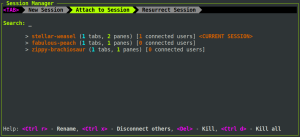
Wenn Zellij gestartet wird, wird eine Session mit einem zufällig generierten Namen gestartet. Wenn man das letzte Pane in der Session schließt, oder Zellij mittels Strg+Q beendet, wird die Session wieder entfernt. Wenn man das Terminalfenster in dem Zellij läuft schließt, oder wenn man Zellij mittels Strg+O, D verlässt, bleibt die Session bestehen.
Sessions können über den integrierten Session-Manager (Strg+O, W) eingesehen und verwaltet werden. Man kann sich auch direkt aus anderen Sessions in bestehende Sessions einklinken. Wenn man mittels Tab ↹ im Session Manager zu „Resurrect“ wechselt, kann man zudem geschlossene Sessions „wiederbeleben“. Dabei werden alle Panes wieder hergestellt, Panes in denen Programme liefen, die nicht die Shell waren, müssen bestätigt werden. Mittels Esc kann man stattdessen auch zurück zur Shell gehen.
Mittels zellij attach kann man sich zu einer bestehenden Session verbinden. Wenn nur eine Session läuft, verbindet sich Zellij automatisch zu dieser. Wenn mehrere Sessions laufen, werden diese aufgelistet.
zellij attach
Please specify the session to attach to, either by using the full name or a unique prefix. The following sessions are active: outstanding-oboe [Created 4m 48s ago] (EXITED - attach to resurrect) blossoming-goose [Created 6m 43s ago] vitreous-cowbell [Created 7m 50s ago] beautiful-penguin [Created 8m 24s ago] [...]
Anhand dieser Liste muss man nun einen „eindeutigen Prefix“ ermitteln. Mittels diesem kann man sich dann zur Session verbinden. Will man sich zur Session vitreous-cowbell verbinden, reicht zellij attach v, für die Session beautiful-penguin würde nur b nicht ausreichen, weil nicht eindeutig, hier würde man dann zellij attach be benutzen. Selbstverständlich kann auch immer der ganze Name benutzt werden.